iPhone X/8 Plus/8을 백업하는 다른 방법을 찾고 계십니까? 그럼 당신은 바로 이곳에 왔습니다. 모두에게 알려져 있듯이 개인 파일을 백업하는 것은 특히 iPhone, iPad 또는 iPod touch에서 실수로 콘텐츠를 삭제하거나 iOS 데이터를 손상시키거나 iDevice를 잃어버린 경우 매우 중요합니다. 따라서이 기사에서는 iPhone 8/8 Plus / X / 8 / 11 / 12 / 13 / 14를 iTunes, iCloud 또는 컴퓨터에 백업하는 3 가지 방법을 제공합니다. iPhone 데이터를 동기화하는 가장 좋아하는 방법을 선택할 수 있습니다.
방법 1. iPhone 8에서 iTunes로 데이터를 백업하는 방법
방법 2. iPhone 8 콘텐츠를 iCloud로 전송 또는 백업 가이드
방법 3. iPhone 8을 Windows PC/Mac로 내보내거나 백업하는 방법
iTunes를 사용하여 iPhone 8 데이터를 백업하는 것은 iOS 사용자에게 일반적인 방법입니다. 그러나 이 iPhone이 컴퓨터에 연결될 때 자동으로 동기화 기능을 활성화한 경우 iTunes는 iPhone에서 아직 iTunes와 동기화되지 않은 데이터를 삭제합니다. 따라서 이 기능을 활성화했는지 확실하지 않거나 iTunes 보관함에 iPhone에 원하는 모든 파일이 포함되어 있지 않은 경우 방법 3 - iPhone 8을 컴퓨터에 백업하는 것이 좋습니다.
iPhone 데이터를 iTunes와 동기화하는 방법은 다음과 같습니다.
1) 컴퓨터(Mac 또는 Windows PC)에 최신 iTunes를 다운로드하여 설치한 다음 Mac 또는 Windows 컴퓨터에서 iTunes를 실행합니다. 그런 다음 Apple ID로 iTunes에 로그인하십시오.
2) USB 케이블로 iPhone을 컴퓨터에 연결하면 iTunes가 iPhone을 감지하고 아래와 같이 iPhone 정보와 함께 인터페이스를 표시할 수 있습니다.

3) 오른쪽 패널의 백업 섹션에서 "지금 백업" 버튼을 클릭하면 iTunes가 지금 iPhone 데이터를 백업하기 시작합니다. 백업 프로세스가 완료되면 iPhone 8 데이터를 iTunes에 성공적으로 백업했습니다.
iTunes 메뉴에서 기본 설정을 방문하여 iTunes에서 모든 iTunes 백업 파일을 확인할 수 있습니다.
관심이있을 수 있습니다 : 놓칠 수없는 유용한 iTunes 백업 팁
데이터 손실 시 iCloud를 사용하여 iPhone 8 데이터를 백업할 수 있으며 iCloud는 모든 사용자에게 iPhone 데이터를 저장할 수 있는 5G 무료 iCloud 저장 공간을 제공합니다. 물론 iCloud에서 더 많은 iCloud 저장 공간을 구입할 수도 있습니다.
그러나 iPhone 8에서 직접 iCloud 백업 파일의 데이터를 복원하면 iCloud 백업을 iPhone으로 복원하기 위해 기기의 모든 콘텐츠가 지워집니다. 또는 iCloud 백업 추출기를 사용하여 iCloud 백업에서 iPhone으로 데이터를 선택적으로 복구 할 수도 있습니다.
iOS 기기에서 iPhone 8 데이터를 직접 백업 할 수 있으며 iPhone 8 파일을 iCloud에 백업하는 방법은 다음과 같습니다.
1 단계. iPhone 8의 잠금을 해제하고 홈 화면에서 "설정"으로 이동합니다.
2 단계. iPhone 설정에서 "iCloud" 옵션을 누릅니다. Apple ID와 비밀번호로 iCloud 계정에 로그인하라는 메시지가 표시되면 계속 입력하기만 하면 됩니다.
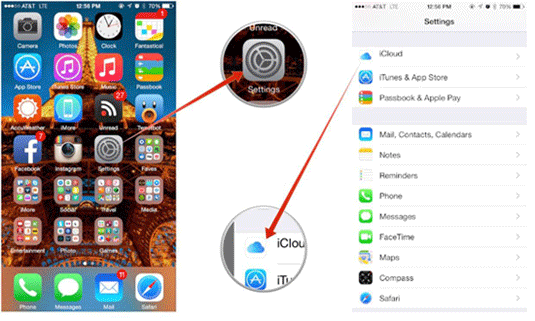
3 단계 : 백업 페이지에서 "iCloud 백업" 기능을 활성화한 다음 "지금 백업" 옵션을 클릭하여 iPhone 데이터를 iCloud에 백업을 시작합니다.
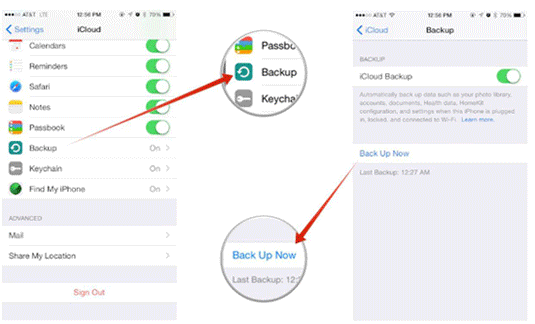
백업 프로세스 중에 iPhone을 사용 가능한 Wi-Fi 네트워크에 연결된 상태로 유지하지 않으면 인터넷 상태가 좋지 않아 프로세스가 실패할 수 있습니다.
놓칠 수 없는 것: iCloud 백업을 컴퓨터에 다운로드하는 방법
iPhone 8 데이터를 컴퓨터(Windows PC/Mac)에 백업하려면 전문 올인원 iPhone 데이터 관리자 - Windows PC용 Coolmuster iOS Assistant 를 사용하는 것이 좋습니다. 이를 통해 전체 iPhone 데이터를 한 번에 컴퓨터에 쉽게 백업하거나 미리보기 및 선택 후 일부 iPhone 파일을 선택적으로 내보내거나 백업할 수 있습니다.
게다가, 이 도구를 사용하면 iPhone 14/13/12/11/X/iPhone 8/iPhone 8 Plus/7/7 Plus/6S/6/5, iPad 및 iPod touch에서 연락처, SMS, 사진, 비디오, 음악, 메모, 캘린더, 앱 등을 포함한 모든 유형의 콘텐츠를 전송하거나 백업할 수 있습니다. 또한 컴퓨터에서 iPhone으로 다양한 파일을 가져오는 것도 지원합니다.
다음은 Mac 및 Windows PC에서이 소프트웨어에 대한 다운로드 링크이며 컴퓨터에 올바른 버전을 다운로드 한 다음 iPhone 8을 한 번에 백업 할 수 있습니다.
도구를 사용하는 방법은 다음과 같습니다.
1 단계. iPhone 8을 컴퓨터에 연결
컴퓨터에 따라 소프트웨어의 Windows 또는 Mac 버전을 다운로드하도록 선택하십시오. 여기서는 Windows 버전을 예로 들어 설명합니다. 프로그램을 설치하고 실행 한 다음 USB 케이블을 사용하여 iPhone 8을 PC에 연결하기 만하면됩니다.

2 단계. 백업할 iPhone 데이터 미리보기 및 선택
프로그램에서 iPhone 8을 감지하면 iPhone의 모든 파일이 다른 범주 내의 인터페이스에 표시됩니다. 특정 정보를 미리 보기 위해 다른 파일 형식 탭을 직접 방문할 수 있습니다.
예를 들어 왼쪽에서 "연락처" 탭을 클릭한 다음 백업할 연락처를 미리 보고 선택합니다.

3 단계. iPhone 8 파일을 컴퓨터로 전송 또는 백업
컴퓨터에 백업할 항목을 선택한 후 상단 메뉴에서 "내보내기" 버튼을 클릭하기만 하면 됩니다. 그러면 선택한 모든 iPhone 8 데이터가 즉시 컴퓨터로 전송됩니다.
위는 iPhone을 iTunes, iCloud 또는 컴퓨터에 백업하는 3가지 방법입니다. 당신은 그것을 배웠는가? 이제 Coolmuster iOS Assistant 사용하여 iPhone 데이터를 컴퓨터로 전송하고 백업할 차례입니다.
관련 기사:
iPhone에서 컴퓨터로 음악을 효과적으로 전송하는 방법은 무엇입니까? (Tips 4개)





